win10 找不到调解声音的图标怎么办 win10调节音量的图标不见了如何找回
更新时间:2021-10-20 11:23:23作者:huige
当我们发现电脑声音太大或者太小的时候,可以通过声音图标来进行调节,不过有不少win10旗舰版64位系统用户却发现找不到调解声音的图标,这可该怎么办才好呢?不用担心,就此问题,接下来小编就给大家讲述一下win10调节音量的图标不见了的详细找回方法,欢迎大家一起来学习一下。

具体方法如下:
1、第一个情况比较简单,可能就是音量图标被放在隐藏图标栏里面了,我们只要在右下角点击向上的小箭头,如果里面有音量图标,拖出来即可。
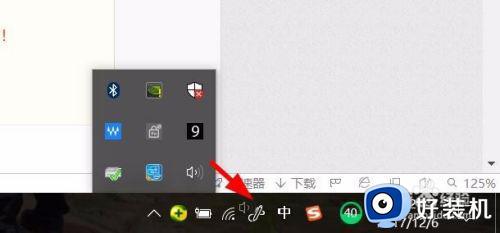
2、第二个可能是系统bug导致的,这个时候我们在桌面上点击右键,选择显示这个选项进行设置。
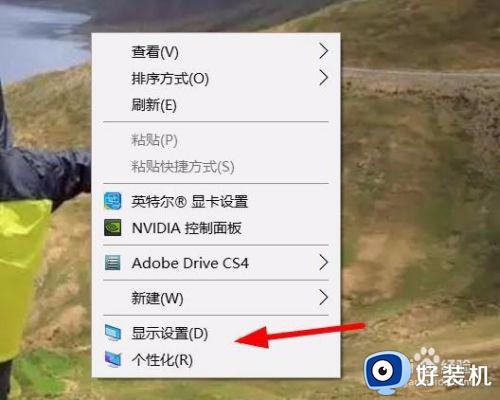
3、在更改文本大小这个设置里面选择100%,然后注销,然后再改成百分之一百二十五,有可能就成功了。
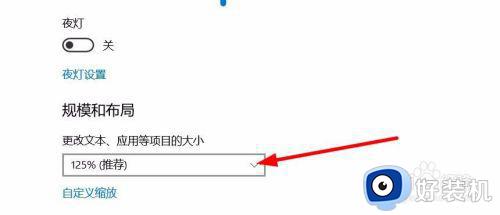
4、另一种在任务栏里面单击右键,选择任务栏设置。然后在设置里面选择:哪些图标显示在任务栏上。
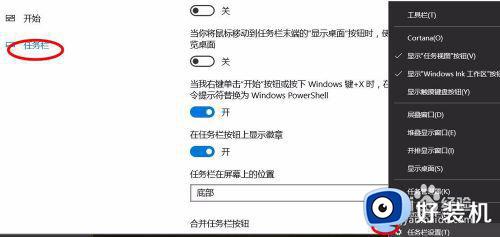
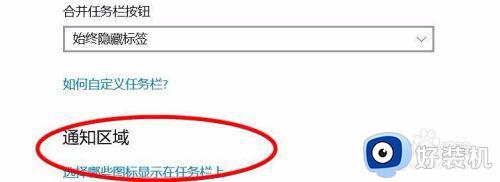
5、找到音量按钮,打开即可。如果依然没用的话,建议安装360,里面有一个故障解决,选择音量图标不见了即可。
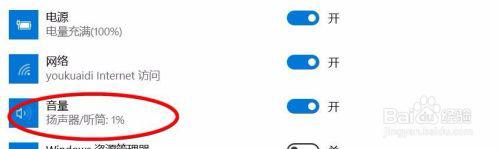
上述便是win10 找不到调解声音的图标的详细解决方法,有碰到一样情况的小伙伴们可以学习上面的方法步骤来进行操作,这样音量图标就会出现了。
win10 找不到调解声音的图标怎么办 win10调节音量的图标不见了如何找回相关教程
- 声音图标没有了怎么办win10 win10任务栏声音图标不见了如何解决
- win10声音图标是灰色怎么回事 win10声音图标是灰色修复方法
- win10音量加减无法调节怎么办 win10音量不能调节解决方法
- 电脑w10音量调不了怎么办 w10系统音量调节不能用了修复方法
- win10无法找到输出设备声音怎么办 win10找不到声音输出设备处理方法
- win10高清晰音频管理器找不到怎么办 找回win10高清晰音频管理器的方法
- win10桌面图标不见了怎么恢复 win10系统桌面图标不见了怎么调出来
- win10无法播放音频音调怎么办 win10播放不了音频音调解决方法
- 声音win10无法找到输出设备怎么办 win10声音无法找到输出输入设备修复方法
- win10电脑右下角没有喇叭图标咋办 win10右下角小喇叭图标不见了如何处理
- win10计算器打不开怎么办 如何解决win10系统无法打开计算器
- win10蓝屏错误代码0x000000c2怎么回事 解决win10蓝屏错误代码0x000000c2的方法
- win10硬盘出现“Ultra DMA CRC错误计数”的解决方法
- 怎么设置让win10显示实时网速 win10桌面显示实时网速的方法
- 如何解决win10lol无法初始化图形设备 win10lol无法初始化图形设备的解决步骤
- win10外接显示器怎么设置 win10连接外接显示器的方法教程
win10教程推荐
- 1 win10计算器打不开怎么办 如何解决win10系统无法打开计算器
- 2 win10共享文件夹怎么在另一个电脑查看 win10共享文件夹另外一台电脑如何找到
- 3 win10关闭每次打开应用的通知设置方法 如何关闭win10每次点开软件都提醒
- 4 win10实时保护关不掉怎么办 win10实时保护关闭不了如何解决
- 5 win10把硬盘识别成移动硬盘怎么办 win10硬盘变成可移动设备处理方法
- 6 win10电脑拷贝记录怎么查 win10如何查看拷贝记录
- 7 win10需要新应用打开此ms-gaming怎么办?win10提示“需要新应用打开此ms-gamingoverlay”如何解决
- 8 win10窗口文件夹重叠显示怎么办 win10电脑文件夹窗口层叠解决方法
- 9 win10的恢复重置此电脑在哪里 win10怎么恢复出厂设置重置电脑
- 10 win10电脑密码忘了怎么打开电脑 win10电脑开机密码忘了怎么解除
